Ebben a bemutatóban megmutatom, hogyan importálhatsz képeket , videókat és hangfájlokat a DaVinci Resolve programba. A média importálása alapvető lépés a projektek létrehozásában, és két különböző módszert mutatok meg, hogy megkönnyítsük ezt a folyamatot. Akár húzással és ejtéssel , akár mappák importálásával, ezek a technikák növelik a hatékonyságot, és segítenek jobban rendszerezni a médiát.
A legfontosabb tudnivalók
- A média importálása történhet egyszerűen húzással és ejtéssel vagy mappák beillesztésével.
- A fájlok mappákba rendezése megkönnyíti a hozzáférést és a nagyobb projektek nyomon követését.
- Néhány kattintással egyszerre több fájlt is importálhat, így időt takaríthat meg.
Lépésről-lépésre útmutató
Fájlok importálása húzással és ejtéssel
Először is megmutatom, hogyan importálhat fájlokat a DaVinci Resolve alkalmazásba húzás és ejtés segítségével. Indítsa el a szoftvert, és nyissa meg a projektjét. Helyezze el a DaVinci Resolve ablakot úgy, hogy a Media Pool nézetet és a médiát tartalmazó mappát is láthassa. Most már egyszerűen megragadhatja a kívánt fájlt a bal egérgombbal, és áthúzhatja a Media Poolba.
Ha a DaVinci Resolve ablakot kissé oldalra mozgatja, jobb áttekintést kap. Tartsa lenyomva a bal egérgombot, és húzza a videót a Media Poolba. Amikor felengedi az egeret, a videó már importálva van.
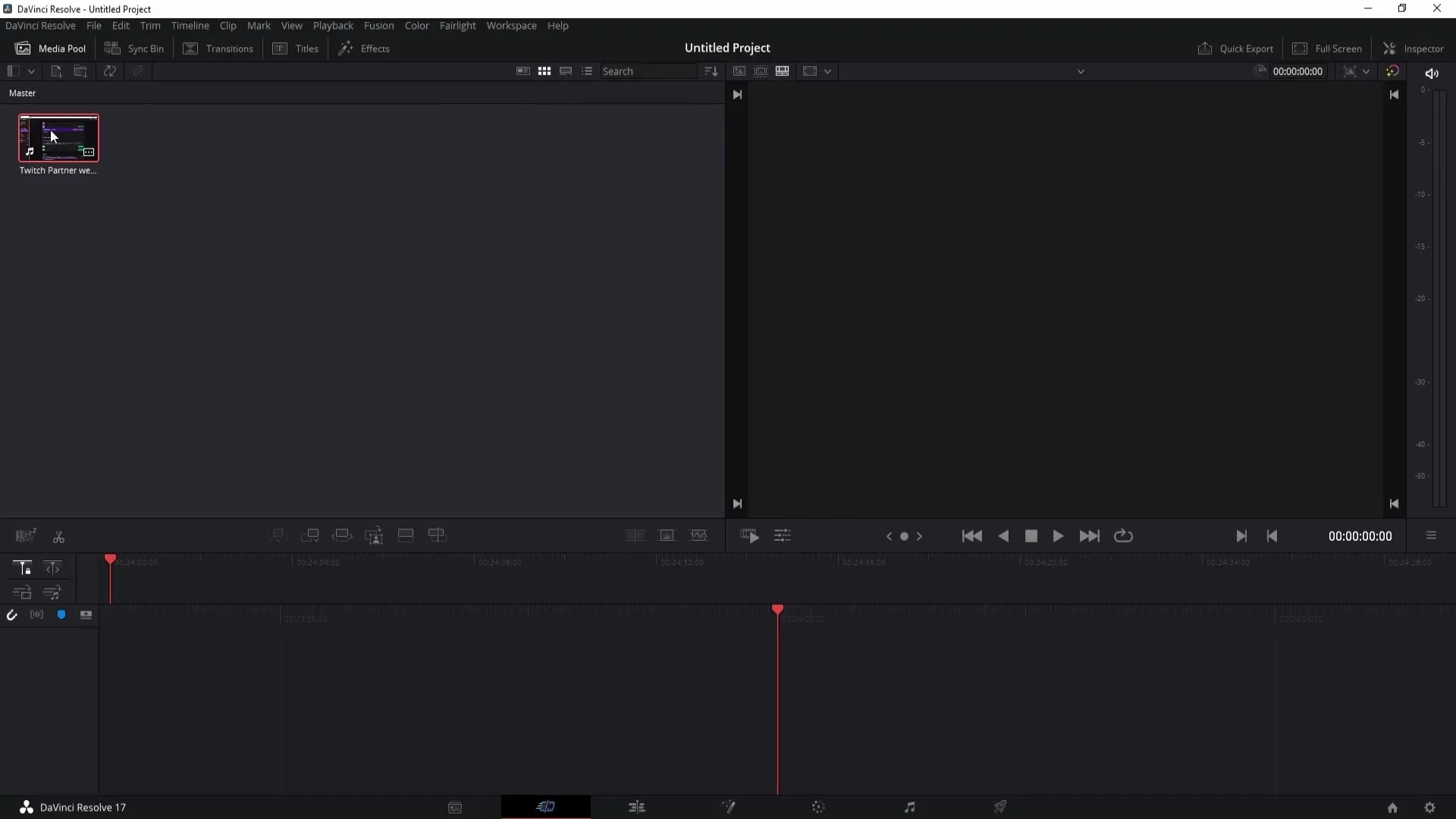
Most már húzhatja az importált fájlokat az idővonalra. Ehhez kattintson az importált videóra a bal egérgombbal, és húzza be az idővonalra.
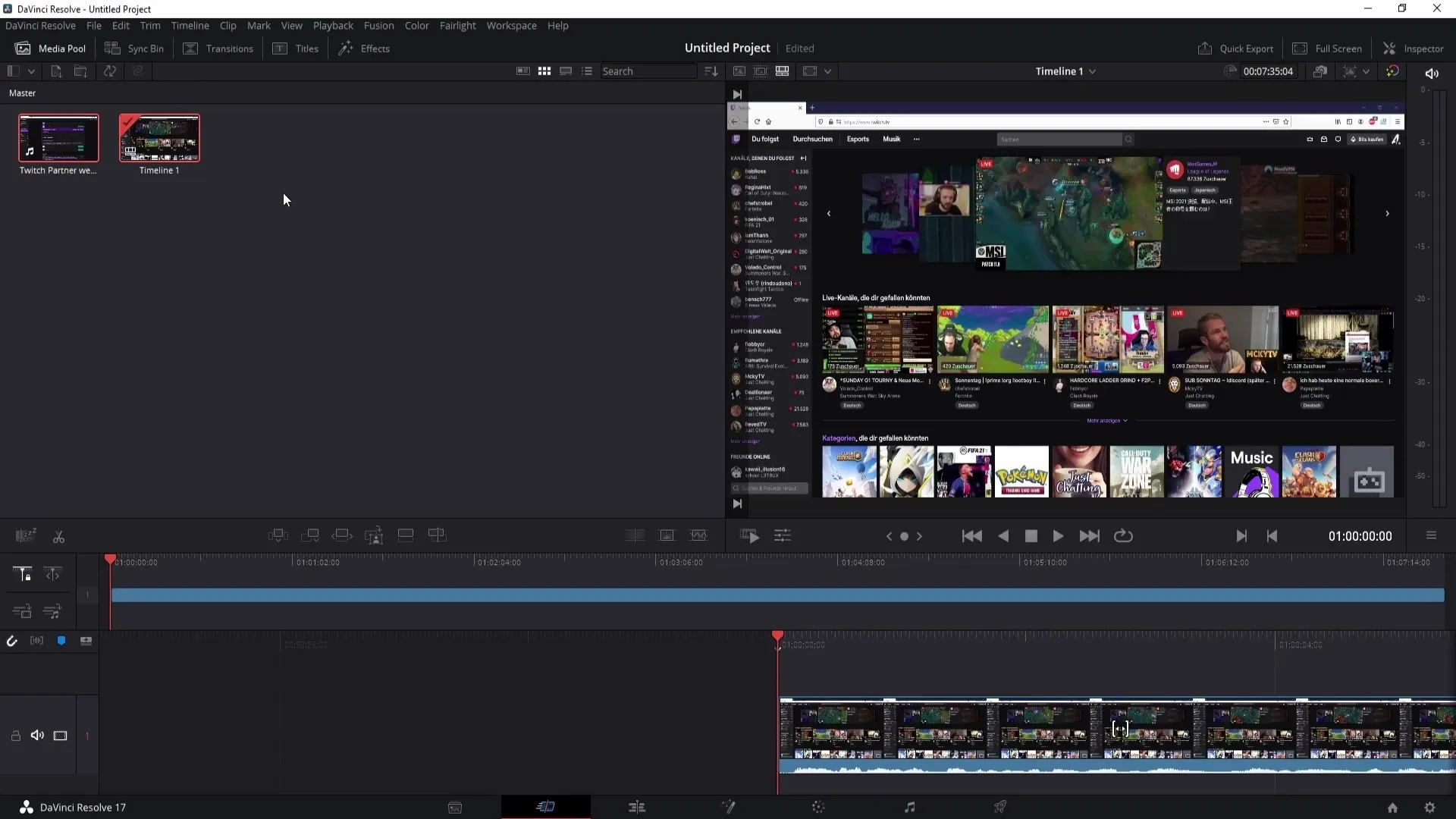
Több fájl egyidejű importálása
Ugyanezzel a módszerrel egyszerre több fájlt is importálhat. Ehhez jelölje ki az importálni kívánt fájlokat, és húzza őket együtt a Médiatárba. Ezzel rengeteg időt takaríthat meg, mivel nem kell minden egyes fájlt külön-külön kihúznia a mappából.
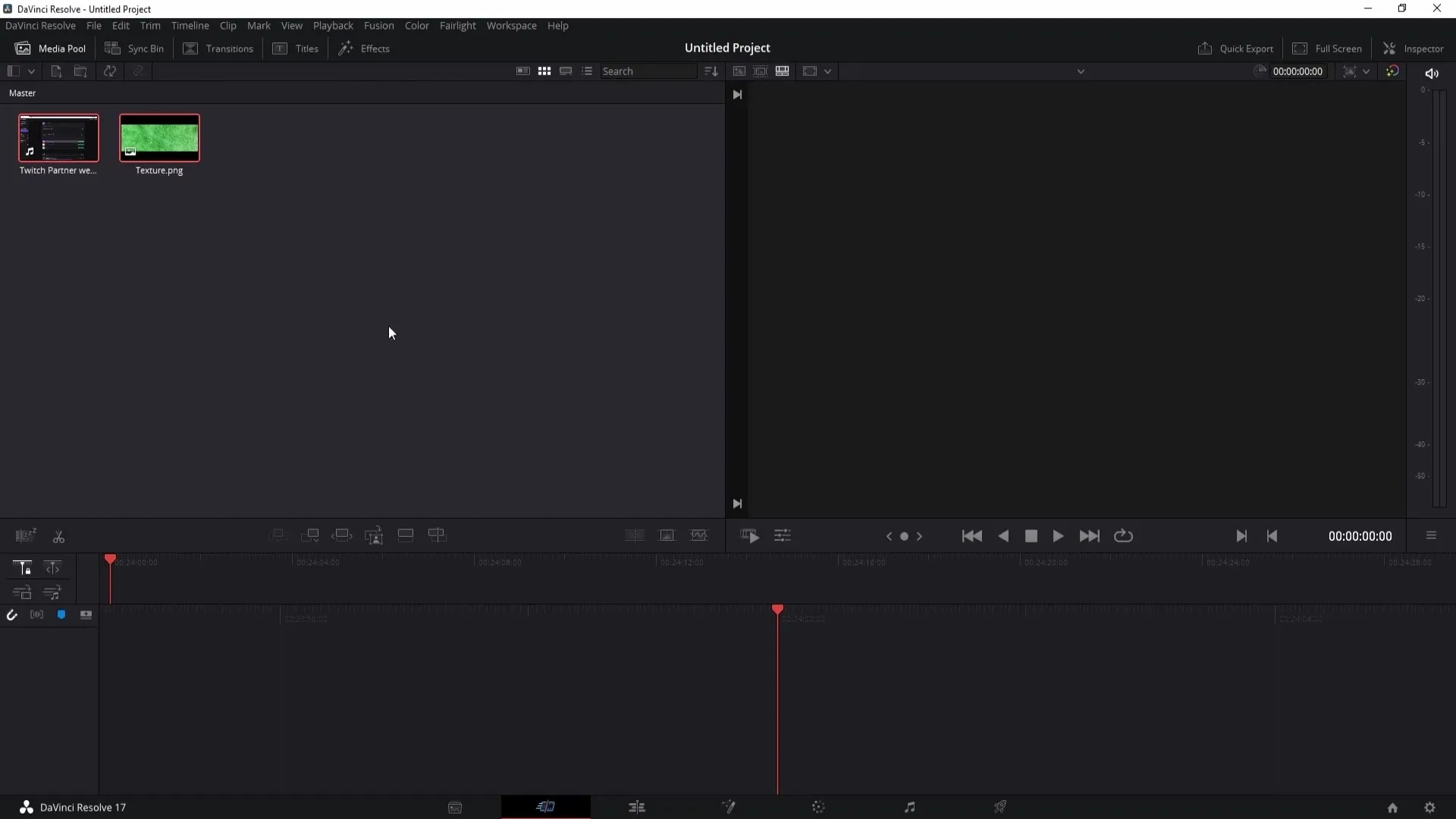
Ha az összes importált fájlt törölni szeretné a Médiatárból, jelölje ki őket, majd kattintson a jobb gombbal, és válassza a "Kiválasztott klipek eltávolítása" lehetőséget. A törlési folyamatot a "Delete" (Törlés) gomb megnyomásával erősítse meg.
Mappa létrehozása és importálása
Az importálási folyamat további optimalizálása érdekében a fájlokat mappákba rendezheti. Először hozzon létre egy új mappát a Médiatárban jobb egérgombbal kattintva, majd válassza az "Új mappa" lehetőséget. Nevezze el például a mappát "Új mappa 2".
Most válassza ki azokat a fájlokat, amelyeket ebbe a mappába szeretne áthelyezni, és húzza be őket. Ez megkönnyíti a média rendszerezését, különösen nagyobb projektek esetén.
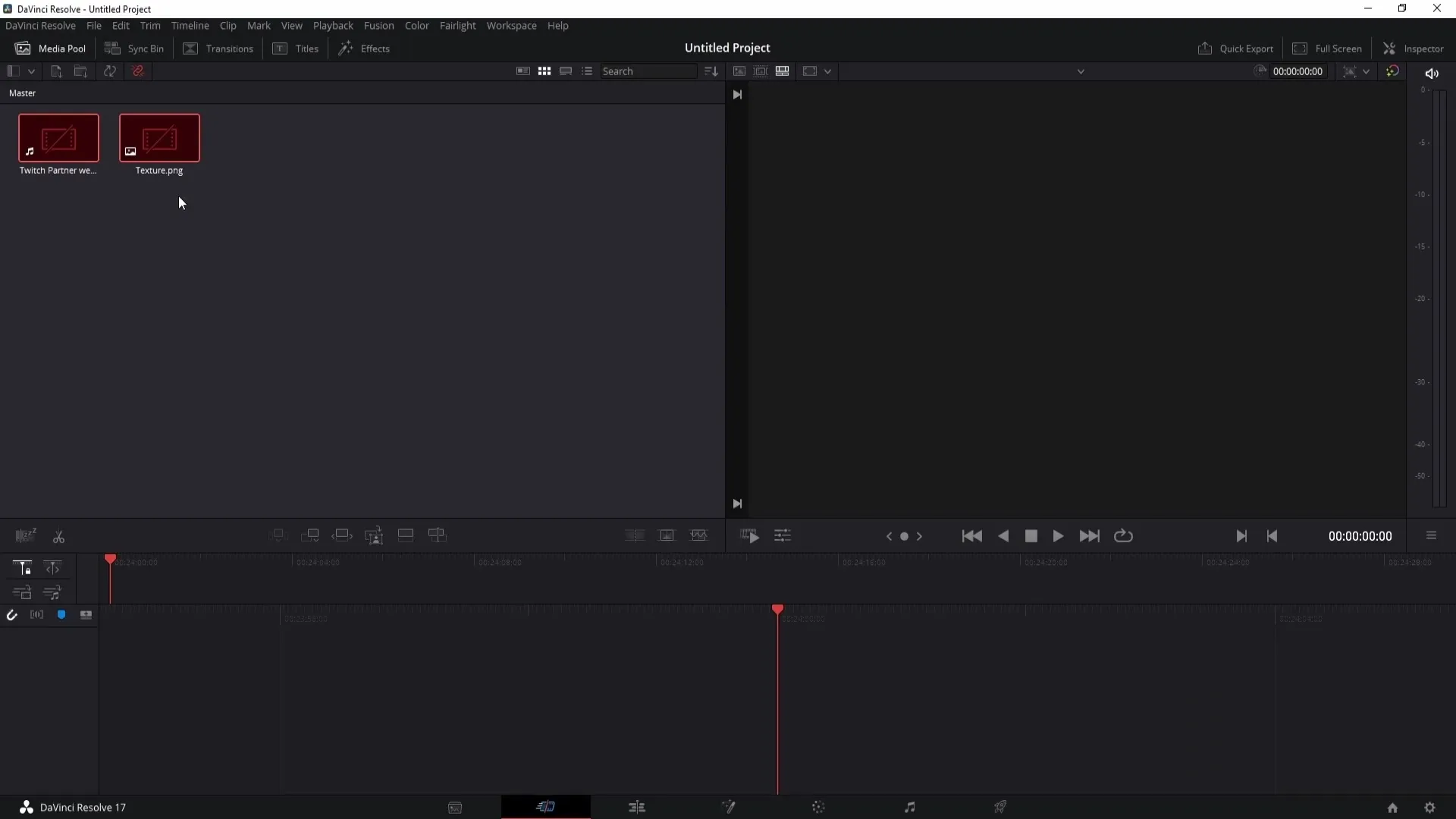
A teljes mappa DaVinci Resolve-ba történő importálásához kattintson az "Import Media Folder" (Médiamappa importálása) gombra, és válassza ki a megfelelő mappát. Az én esetemben ez az "Új mappa 2". Kattintson az "OK" gombra az összes fájlt tartalmazó mappa importálásához.
A mappa tartalmának megjelenítése
Miután a mappa importálva lett, könnyen megtekintheti a tartalmát. Kattintson a "Mester" gombra a Médiatár bal felső részén. Ha ott látja a létrehozott mappát, kattintson rá duplán a tartalom megjelenítéséhez.
Egy másik mappa importálásához egyszerűen ismételje meg a folyamatot, kattintson ismét a "Médiamappa importálása" gombra, és válasszon ki egy másik mappát. Így nyomon követheti az összes médiát.
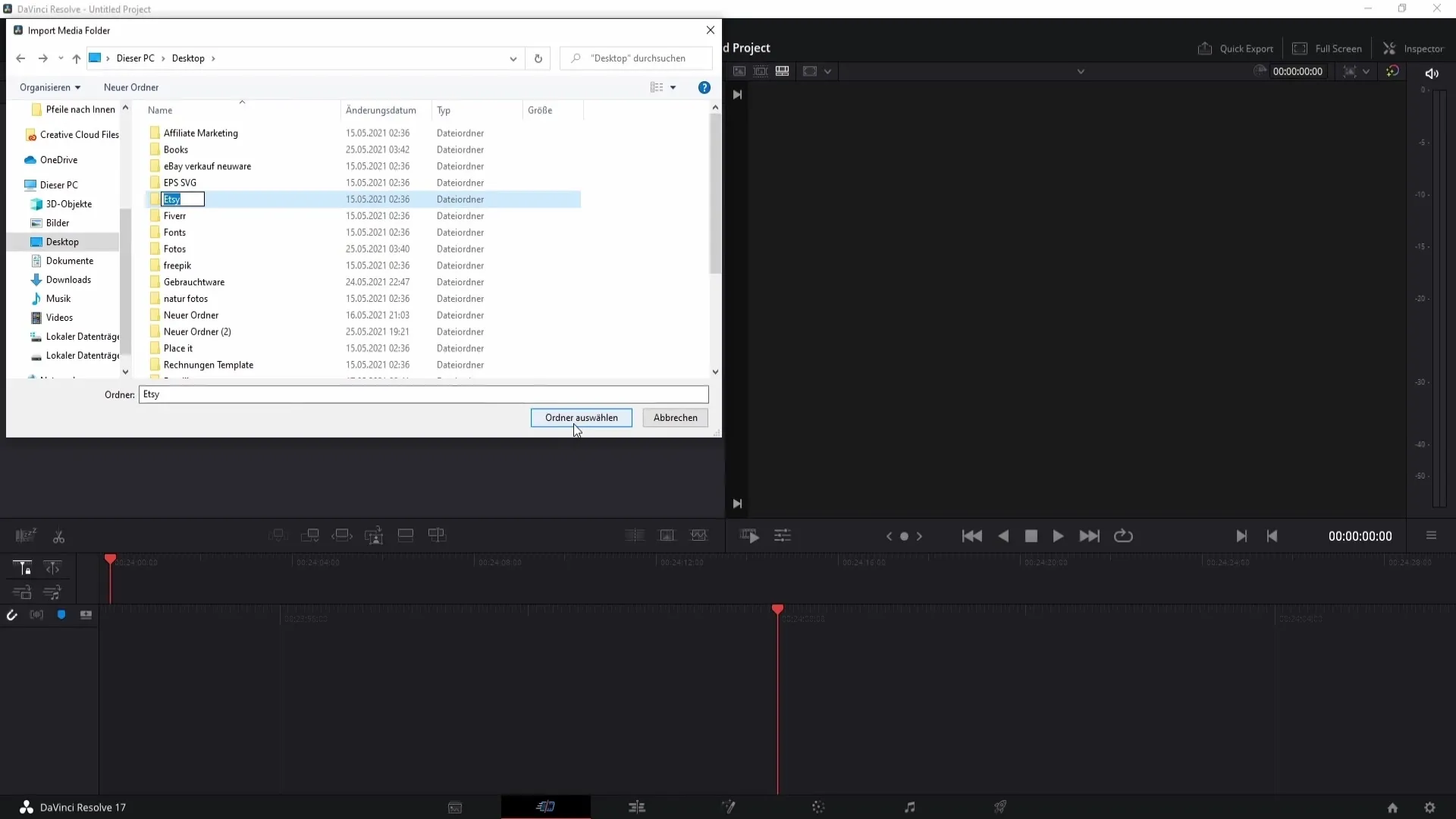
Szinkronizálás és egyedi fájlok importálása
A mappanézet mellett közvetlenül, a mappa megnyitása nélkül is importálhat egyes fájlokat. Egyszerűen kattintson a Médiatár tetején található megfelelő ikonra a fájlok kiválasztásához és importálásához anélkül, hogy a DaVinci Resolve-ot minimalizálnia kellene.
Összefoglaló
Ebben a bemutatóban megtanulta, hogyan importálhat képeket, videókat és hangfájlokat a DaVinci Resolve programba. A drag-and-drop segítségével történő importálás és a mappákkal való munka segíthet a projektek hatékonyabb és áttekinthetőbb rendszerezésében. A bemutatott módszerekkel szabad utat engedhet kreativitásának, és könnyedén kezelheti a médiát.
Gyakran ismételt kérdések
Hogyan importálhatok fájlokat a DaVinci Resolve programba? Fájlokat húzhat és dobhat a Media Poolba, vagy mappákat adhat hozzá a "Médiamappa importálása" funkcióval.
Több fájlt is importálhatok egyszerre?Igen, több fájlt is kiválaszthat és egyszerre behúzhatja őket a Media Poolba.
Hogyan tudom törölni az importált fájlokat a Médiatárban?Jelölje ki a fájlokat, kattintson a jobb gombbal, és válassza a "Remove Selected Clips" (Kijelölt klipek eltávolítása) lehetőséget, majd erősítse meg a "Delete" (Törlés) opcióval.
Miért hozzak létre mappákat? A mappák segítenek a média jobb rendszerezésében, különösen nagyobb projektek esetén.


